

By Adela D. Louie, Last Update: June 29, 2022
Wenn Ihr Telefon neu ist, muss es so einfach und reibungslos zu bedienen sein. Die Anwendungen laufen tadellos, es kann aber auch mal vorkommen, dass Videos werden nicht abgespielt auf dem iPhone, und das könnte so traurig und unbequem sein. Haben Sie solch ein Ärgernis erlebt? Wenn ja, haben Sie vielleicht eine Menge Fragen gehabt, und Sie haben Glück, denn wir werden hier darüber sprechen.
Wir werden einige der möglichen Gründe nennen, warum Videos auf dem iPhone nicht abgespielt werden können, auch wenn die Größe des Videos geändert wurde, sowie die verschiedenen Arten von Abhilfemaßnahmen, die Sie ausprobieren können. Wenn Sie solch eine ärgerliche Erfahrung nicht machen möchten, empfehlen wir Ihnen, diesen Artikel bis zum Ende zu lesen. Es wäre so hilfreich zu verstehen und sich dessen bewusst zu sein, was Sie tun müssen, falls Sie eines Tages in die gleiche Situation geraten.
Teil 1: Warum werden Videos nicht auf dem iPhone abgespielt?Teil 2: Was sind die Fixes, wenn Videos nicht auf dem iPhone abgespielt werden?Teil 3: Zusammenfassung
Bevor wir fortfahren, die Korrekturen zu kennen, müssen wir zuerst die Gründe verstehen, warum das besagte Dilemma auftritt. Wir haben einige der Gründe aufgelistet, warum Videos werden nicht abgespielt auf dem iPhone, lassen Sie uns einen Blick darauf werfen.
Nachdem wir uns der Gründe bewusst sind, müssen wir als Nächstes wissen, was wir tun können, um sie zu beheben. Es ist auch wichtig, dass Sie sich einiger Techniken bewusst sind, die Sie versuchen können, falls Sie in der genannten Situation gefangen sind. Diese dienen als einige der Erste-Hilfe-Maßnahmen, die Sie ausführen können. Wer weiß, dass Ihr Problem sofort gelöst werden kann, wenn Sie eines davon ausprobieren.
Eine der grundlegenden und einfachsten Lösungen, die Sie ausprobieren können, besteht darin, Ihr Gerät zu überprüfen und zu prüfen, ob ein Neustart einen großen Unterschied machen würde. Es ist tatsächlich eines der am meisten empfohlenen ersten Dinge, die Sie tun müssen, falls Sie auf Situationen stoßen, in denen Videos werden nicht abgespielt auf dem iPhone. Sie könnten zuerst das Soft-Reset Ihres Geräts durchführen, um ein iPhone zurückzusetzen, das Sie können die seitlichen Lautstärketasten oder die Power-Tabs von deinem iPhone drücken.
Eine weitere grundlegende Lösung, die Sie ausprobieren können, besteht darin, das Betriebssystem Ihres Geräts zu aktualisieren. Möglicherweise verwenden Sie ein veraltetes iOS, weshalb einige der Anwendungen auf Ihrem Gerät nicht ausgeführt werden und Sie auch keine Videos auf Ihrem Gerät abspielen können. So aktualisieren Sie Ihr iOS auf Ihrem iPhone.
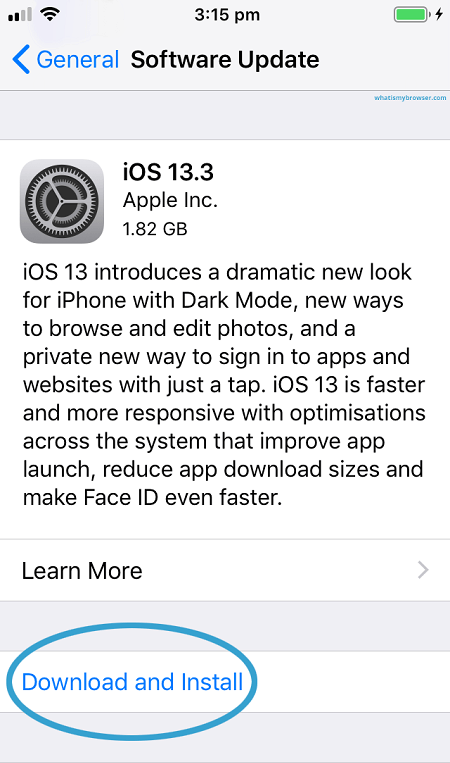
Für die dritte Lösung können Sie Ihre Internetverbindung überprüfen. Sie können das Modem oder den Internetrouter erneut starten und sehen Sie, ob Ihre Videos jetzt abgespielt werden können. Falls die Videos nicht auf dem iPhone abgespielt werden, obwohl Sie Ihr Internet oder Wi-fi neu gestartet haben, können Sie versuchen, kontakt und Muskelungleichgewichte im gesamten Körper, Internet-Provider und bitten Sie um Hilfe bei Ihrem Internetproblem.
Ein weiteres mögliches Problem, warum Videos werden nicht abgespielt auf dem iPhone, kann darin bestehen, dass Sie auf Ihrem Gerät keinen Platz haben, um Videos aufzunehmen, die Sie abspielen wollten. Das muss man auch wissen, wenn der Speicher auf Ihrem iPhone voll ist, Videos im 4k-Format oder solche mit sehr hoher Auflösung werden nicht abgespielt. Möglicherweise müssen Sie löschen Fotos, die nicht so wichtig sind, oder Dateien und Videos, die Sie vor langer Zeit gespeichert haben.
Ein weiterer schneller Weg, um zu beheben, dass Videos nicht auf dem iPhone abgespielt werden, besteht darin, die Werkseinstellungen Ihres iPhones wiederherzustellen. Bevor Sie sich jedoch entscheiden, diesen Fix weiterzuverfolgen, müssen Sie sicherstellen, dass Sie alle Sicherungskopien der auf Ihrem Gerät gespeicherten Daten erstellt haben. Hier sind die Schritte, wie Sie Ihr iPhone auf die Werkseinstellungen zurücksetzen.
Sobald Sie fertig sind, können Sie versuchen, die Videos abzuspielen, und sie sollten danach reibungslos abgespielt werden.
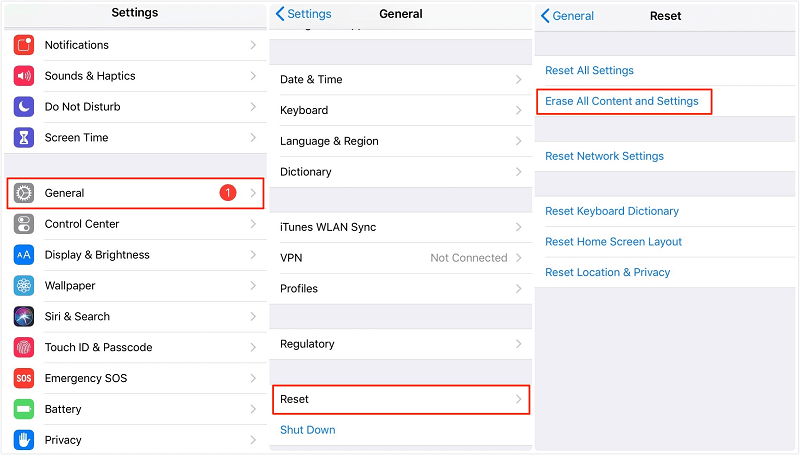
Als letzte Lösung stellen wir Ihnen eine Anwendung oder ein Tool eines Drittanbieters vor, das Sie verwenden können. Einer der möglichen Gründe, warum Videos werden nicht abgespielt auf dem iPhone, sind Kompatibilitätsprobleme. Das bedeutet, dass Sie die Videos in Dateiformate konvertieren müssen, die für Ihr Gerät akzeptabel sind. Um ein solches Dilemma zu lösen, haben wir den besten Videokonverter von heute, den Sie ausprobieren und erkunden können. Er heißt FoneDog Video Converter. Dieser Video-Konverter ist wirklich einfach zu bedienen und kann Konvertierungen mit einer schnellen Geschwindigkeit zu tun, lassen Sie uns wissen, wie man Videos mit FoneDog Video Converter konvertieren.
Kostenlos Testen Kostenlos Testen

Abgesehen von der Konvertierung von Dateien können Sie mit Hilfe von FoneDog Video Converter so viele Dinge tun. Lassen Sie uns sie einen nach dem anderen entdecken.
Andere Leser sahen auchWenn Instagram-Videos nicht abgespielt werden, wie kann man es lösen?So beheben Sie den Fehler, dass Facebook-Videos nicht abgespielt werden [2022 aktualisiert]
Teil 3: Zusammenfassung
Wir hoffen, dass wir Sie darüber aufklären können, warum Videos werden nicht abgespielt auf dem iPhone. Es ist wirklich wichtig, dass Sie sich der möglichen Gründe bewusst sind, warum die genannte Situation eingetreten ist. Wir haben auch gehofft, dass Sie alle Methoden, Korrekturen und Tools, die wir besprochen haben, verwenden und Ihre Videos jederzeit und überall abspielen können.
Hinterlassen Sie einen Kommentar
Kommentar
Video Converter
Konvertieren und bearbeiten Sie 4K/HD-Videos und -Audios in beliebige Formate
Kostenlos Testen Kostenlos TestenBeliebte Artikel
/
INFORMATIVLANGWEILIG
/
SchlichtKOMPLIZIERT
Vielen Dank! Hier haben Sie die Wahl:
Excellent
Rating: 4.6 / 5 (basierend auf 76 Bewertungen)